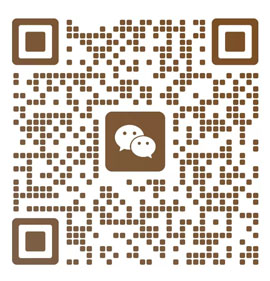今天,朋友发来一大堆的图片文件,说是希望小编可以帮忙找一款好用的图片文字识别软件,可以一键将这些个图片全部都识别出来。说实在的,现如今,图片转文字还真是咱们日常办公中不可或缺的一项技能了,话不多说,下面,小编就来为大家分享一下,word图片转文字怎么操作吧,虽说不敢保证是全网最简单的,但是大家看个一两遍,也能轻松掌握。

说到这里,小编想起前段时间有网友说不喜欢安装软件,要是能有在线操作的办法就好了,那么今天,小编就以在线和软件两种形式为例,分别介绍一下好用的word图片转文字的操作吧!
第一种:在线的方式
适用场景:你需要识别的图片文件小于2M
操作方法:打开迅捷PDF转换器在线网页,将鼠标移动到上方的“图片文字识别”这里,之后,这里会出现一个新的菜单,在这个菜单中,我们单击“图片文字识别”。
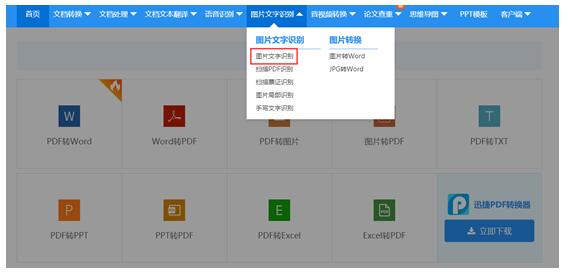
之后就可以看到下图中的这个界面了,我们点击“点击选择文件”,将需要识别的图片文件添加进来,注意,这里有一个“继续添加”,是可以批量对图片进行识别的,当然,也需要保证图片的大小不能超过2M才行。
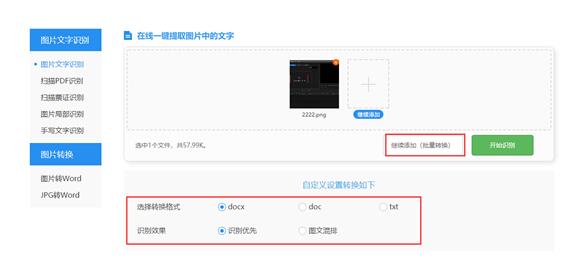
完成图片添加之后,在下方的自定义区域中设置一下转换格式、识别效果,点击开始识别即可。
第二种:软件的方法
适用场景:你需要识别的图片文件大于2M
操作方法:打开迅捷OCR文字识别软件,我们可以看到,右侧有批量识别和单张快速识别两个选项,我们根据自己的需求进行选择。
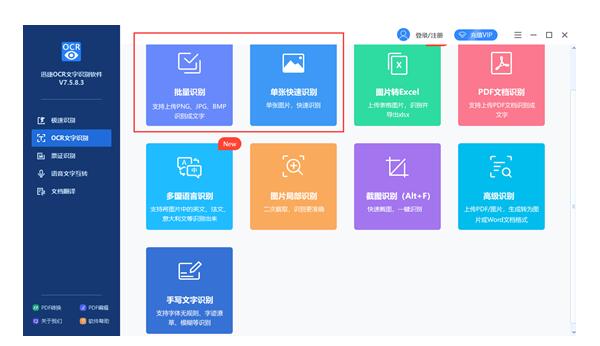
例如进入到批量识别之后,我们点击上方的添加文件,将所有需要识别的图片添加进来,之后,在下方的导出格式这里设置一下文件的格式,最后,点击右下角的开始识别即可。
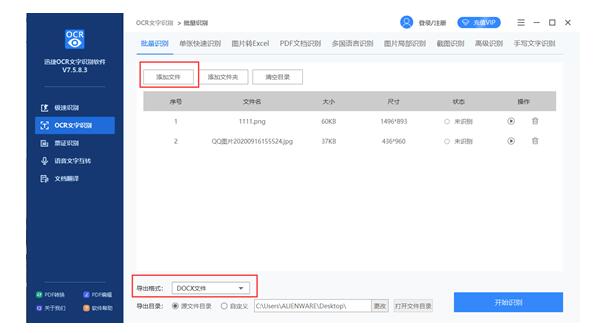
上述,小编就将word图片转文字两种最简单最好用的方法分享给大家了,当然,至于这两种方法到底要如何选择,就看各位自己的喜好了!